
project2021破解版
版本: 大小:4.33G
类别:办公软件 时间:2025-08-11
请使用电脑访问此页面下载
版本: 大小:4.33G
类别:办公软件 时间:2025-08-11
请使用电脑访问此页面下载Project 2021破解版一款专业级项目管理软件,该版本包含安装包和激活工具,旨在帮助个人和团队高效规划、执行和监控项目进度。作为Project系列的最新版本之一,它融合了强大的功能与直观的操作界面,适用于建筑、IT、制造业等多个行业,满足从简单任务调度到复杂资源管理的多样化需求。
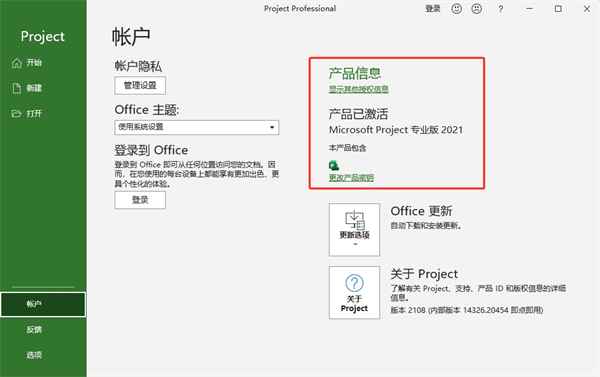
1、智能计划与调度
通过甘特图、时间轴视图和任务依赖关系设置,用户可清晰拆分项目阶段,自动计算关键路径,优化日程安排,确保项目按时交付。
2、资源动态管理
支持人力、设备及成本的精细化分配,实时跟踪资源利用率,避免过载或浪费,并通过可视化报表快速调整分配策略。
3、协作与集成
与Microsoft Teams、Power BI等工具无缝衔接,支持团队成员在线协作;同时兼容Excel数据导入导出,便于多平台数据同步分析。
4、数据驱动决策
内置丰富的仪表板和预置报表(如燃尽图、成本概览),帮助管理者实时监控项目健康度,快速识别风险并制定应对方案。
1、在本站下载,解压后即可获得安装包,得到如下文件

2、如图所示选择“ProjectPro2021Retail.img”文件,右键选择装载(如若没有装载选择,可以通过WinRAR软件解压至当前文件夹)
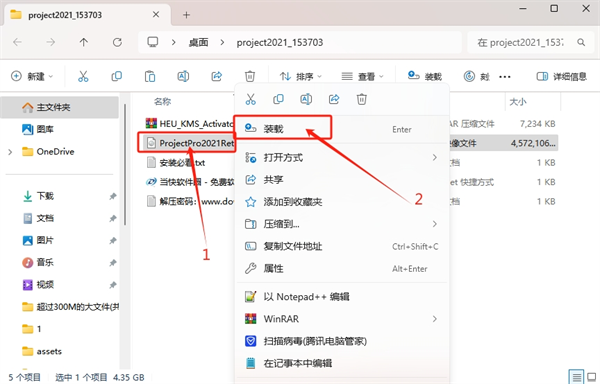
3、进入装载好的目录,选择【Setup】鼠标右击选择【以管理员身份运行】。
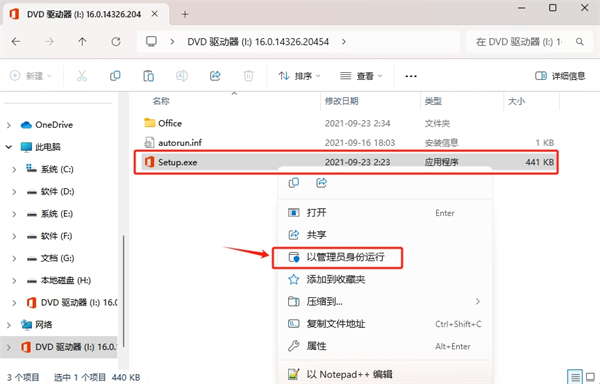
4、软件安装过程中,请耐心等候
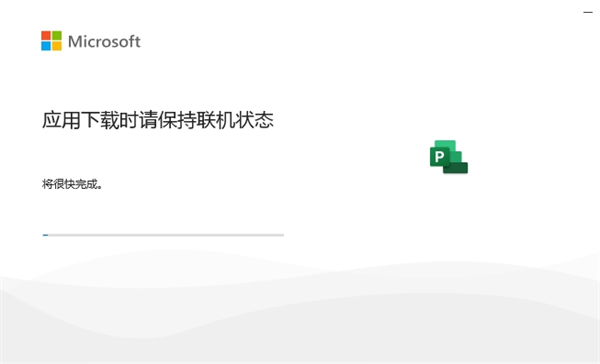
5、安装完成,点击关闭
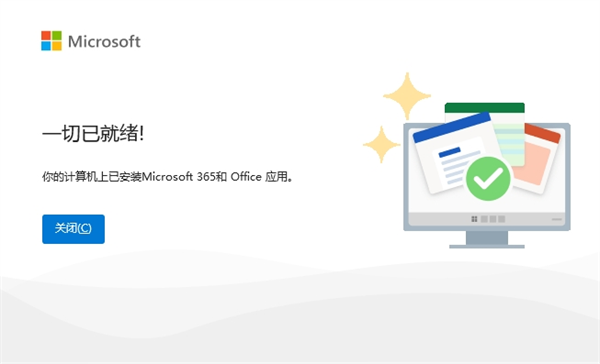
6、紧接着选择HEU_KMS_Activator_v42.3.2.zip文件夹,右键解压至当前文件夹,解压密码:www.downkuai.com
温馨提示:解压此文件前,先关闭“所有杀毒软件(部分电脑自带的“迈克菲”也要关闭)、防火墙、Windows Defender”,否则可能会被杀毒软件误杀无法运行。
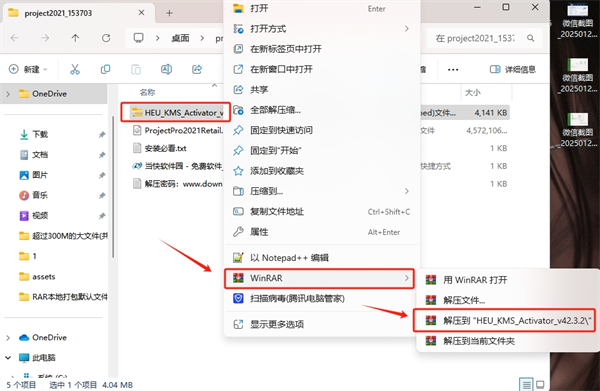
7、然后右键HEU_KMS_Activator_v42.3.2.exe程序,选择【以管理员身份运行】。
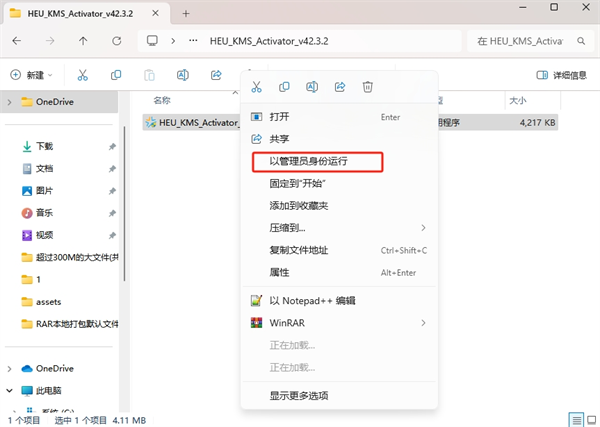
8、点击开始(如若激活工具运行不了,请检查是否被Windows安全中心拦截)
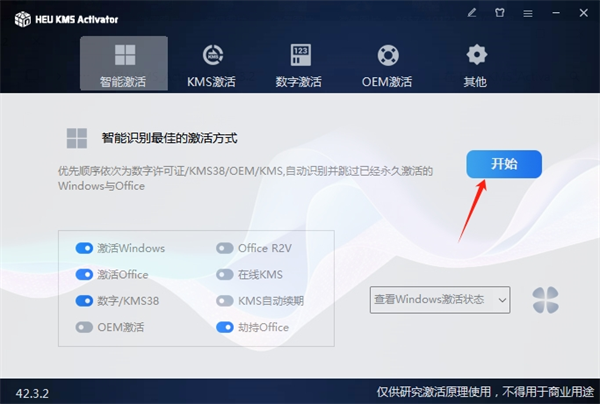
9、等待激活完成……

10、激活成功,点击确定
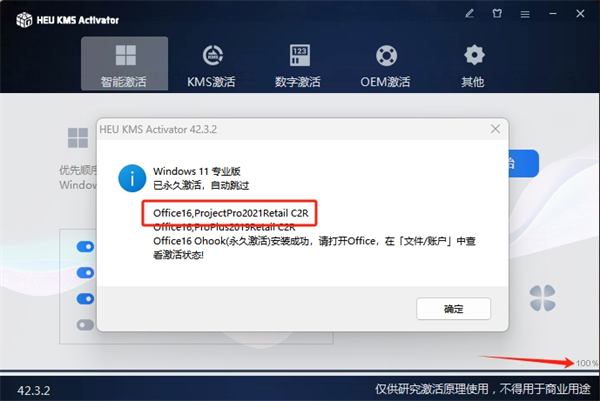
11、最后点击桌面任务栏中的【开始】图标,找到并点击【Project】启动软件
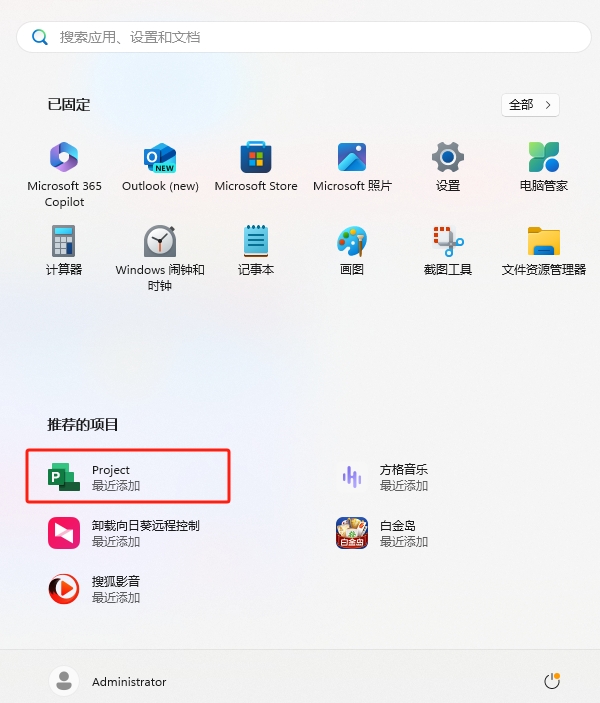
12、安装成功
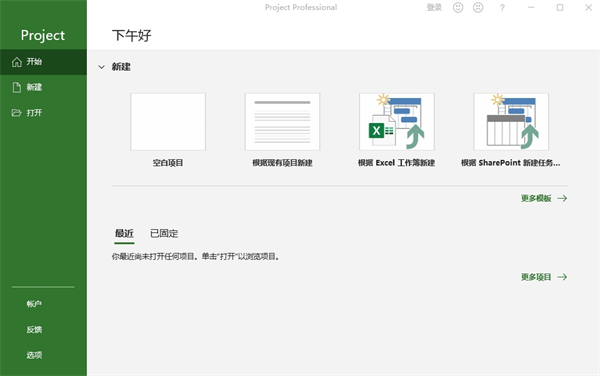
一、优化的任务管理
1、可视化的关系
甘特图中突出显示的任务路径可帮助你了解各项任务之间的关系,并确定哪些是项目成功的关键因素;
2、模拟规划
将任务设置为“非活动”并运行模拟场景,以确定最合适的分配方案,无需重新创建整个项目计划;
3、同步的任务列表
有了任务列表同步功能,团队成员在 SharePoint 中可以更新其工作分配,数据将显示在 Project Professional 中;
二、资源管理
1、合并的视图
在单一视图中整合所有潜在的项目资源,以便资源经理可以根据各个标准化数据比较资源,以构建最合适的团队;
2、优化的资源
资源预订包含资源预订相关要求的工具提示功能让用户可请求特定资源。工作组规划器有助于识别并解决可能会影响日程安排的潜在资源分配问题。
任务升级 : ALT + SHIFT + 向左键
任务降级: ALT + SHIFT + 向右键
滚动到表头(第一个任务):Ctrl + HOME
滚动到表尾(最后一个任务):Ctrl + END
清除筛选:F3
时间刻度左移(右移):ALT + 向左键(向右键)
滚动到任务栏的甘特图 : TRL + SHIFT + F5
切换到下一个窗口:Alt+Tab
切换到上一个窗口:Alt+Shift+Tab
关闭活动窗口:Ctrl+W 或 Ctrl+F4
在将活动窗口最大化后再还原其大小:Ctrl+F5
当有多个窗口打开时,切换到下一个窗口:Ctrl+F6
切换到上一个窗口:Ctrl+Shift+F6
将所选的窗口最大化或还原其大小:Ctrl+F10
将屏幕上的图片复制到剪贴板上:Print Screen
将所选窗口上的图片复制到剪贴板上:Alt+Print Screen
移至下一个单元格:Tab
移至前一个单元格:Shift+Tab
移至下一行:向下键
移至前一行:向上键
在单元格中插入一个制表符:Ctrl+Tab
开始一个新段落:Enter
在表格的底部添加一个新行:在最后一行的末尾按Tab
则切换到下一个操作并显示其菜单或消息:Alt+Shift+F10
选择操作菜单上的下一个项目:向下键
选择操作菜单上的上一个项目:向上键
在操作菜单上对所选的项目执行操作:Enter
关闭操作菜单或消息:Esc
移动到下一个选项或选项组:Tab
移动到上一个选项或选项卡组:Shift+Tab
切换到对话框中的下一个选项卡:Ctrl+Tab
切换到对话框中的上一个选项卡:Ctrl+Shift+Tab
1、打开新建的项目,点击任务名称单元格,新建第一个主任务。
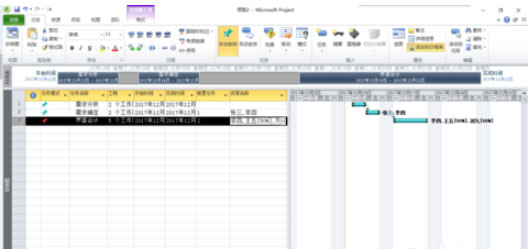
2、或者您也可以双击单元格,打开任务信息就窗口,在任务信息界面中输入任务名称,您还可以修改其他的选项修改完成后点击【确定】。
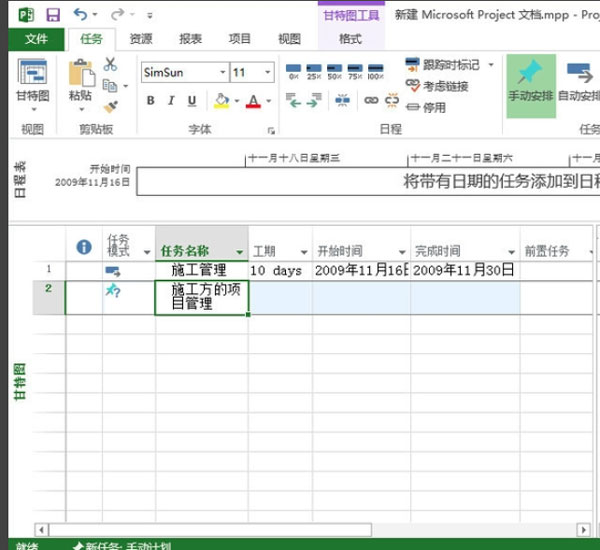
3、创建主任务完成后,在下一行创建子任务。注意:这时创建的任务依然是主任务项,不是子任务,要把第二个创建的任务作为第一个任务的子任务要进行下面的操作。
4、选中第二个任务,然后点击菜单项中的【任务】选项,然后在点击【降级任务】,如图所示。
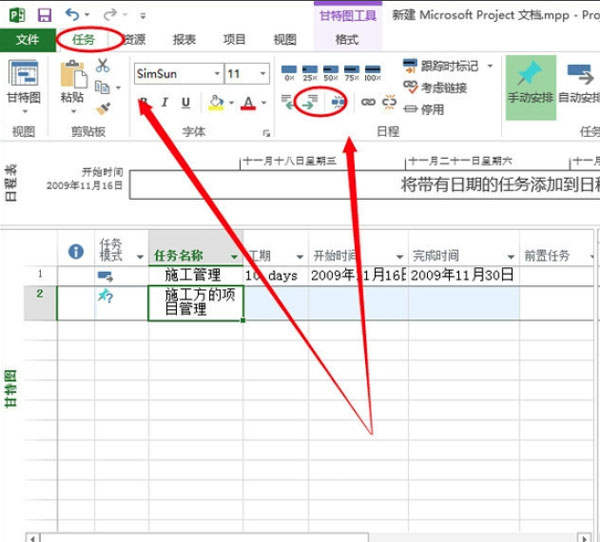
5、子任务设置好之后可以看到主任务名称左侧多了一个黑色的小三角,点击可以展开或收缩子任务。
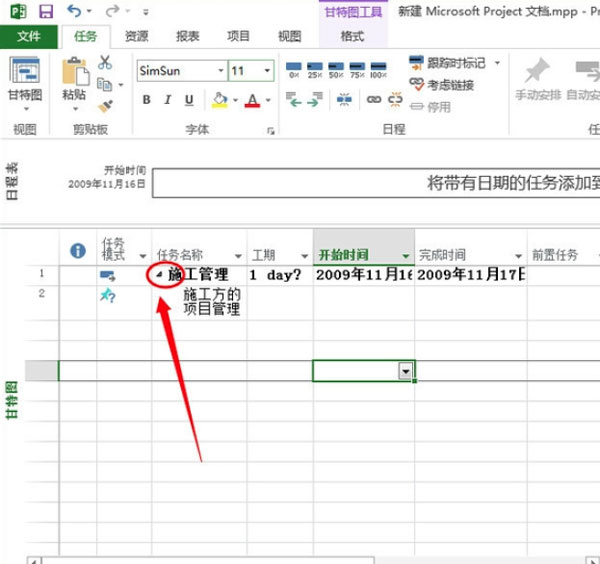
我们以Project2007为例介绍,以下是默认界面,可以看出,默认周六日为非工作日。
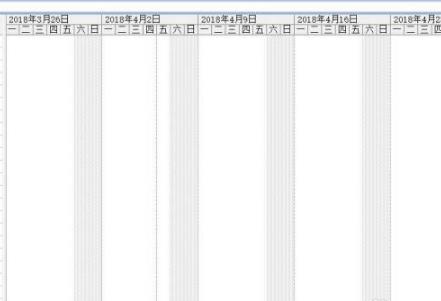
要将周六日设为工作日,须更改工作时间。首先选择工具/更改工作时间按钮,如图。
接着在弹出的对话框中,定义名称、开始时间和完成时间。通常开始完成时间即为工程开工完工时间。名称简单定义为工作日即可。
然后在定义完成时间时,双击进入弹出的对话框。定义工作日的工作时间,重复发生方式定义为每周发生,勾选周六、周日。定义好开始完成时间之后,软件会计算出该重复发生多少次。图中的意思即为定义周六日为工作日,从2018年4月1日至2019年6月28日,共129天可以纳入到工作日中。
最后点击确定,回到软件界面。可以看到界面已经变化了,周六日不再有默认非工作日的阴影。

停车我最强81.69Mv1.0.6
下载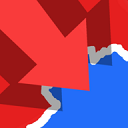
地图战争29.49Mv1.2.3
下载
帝王荣耀0.1折版302.61Mv9.0
下载
索尼克力量速度之战破解版292.89Mv5.6.0
下载
我的华为161.15Mv15.1.6.301
下载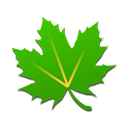
绿色守护6.27Mv5.1.1
下载
艾玛的生日派对内购破解版77.86Mv2.0.6.404.401.0906
下载
MWT坦克战争2.41Gv0.10.0.12034104
下载
英雄联盟手游云游戏34.38Mv5.2.2.5021301
下载
宝可梦HOME手机版93.84Mv3.4.1
下载
浙江税务39.23Mv3.5.5
下载
我的世界oppo渠道服1.89Gv3.4.5.272723
下载
银河机战165.32Mv1.902
下载
战途王者破解版115.13Mv1.1
下载
三剑豪558.84Mv6.8.0
下载